Photoshop入门教程:制作节日花纹特效字作者:webkxq2007来源:中国教程网论坛本着简单易记的原则,教大家做一种效果字,切记:跟做不是目的,掌握方法,动脑子学习,举一反三作出自己喜欢的式样。 先请看效果新建文件
Photoshop入门教程:制作节日花纹特效字
作者:webkxq2007
来源:中国教程网
论坛本着简单易记的原则,教大家做一种
效果字,切记:跟做不是目的,掌握方法,动脑子学习,举一反三作出自己喜欢的式样。
先请看效果

新建文件,尺寸自定,够用即可,这里我定的是600*250
像素的白底作为背景

设置前景色为红色,按alt delete填充。然后用
文字蒙板
工具,选择自己喜欢的
字体并设置
字体大小,在图中输入文
优艾设计网_PS滤镜教程实例字
选区,按ctrl enter确定
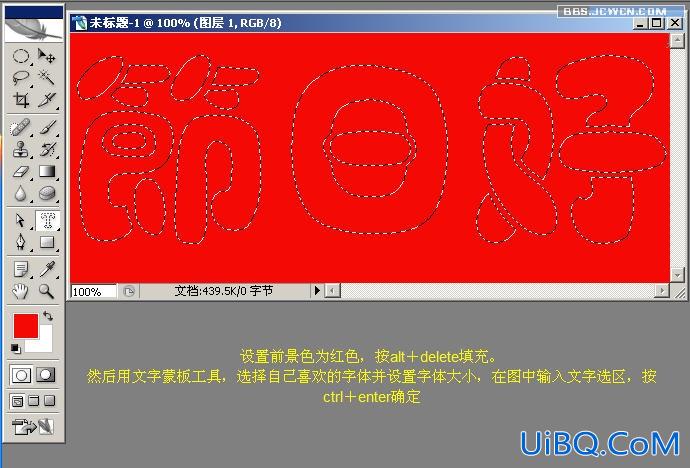
新建
图层1,设置前景色为暗红色,再按alt delete对图层1的选区填充
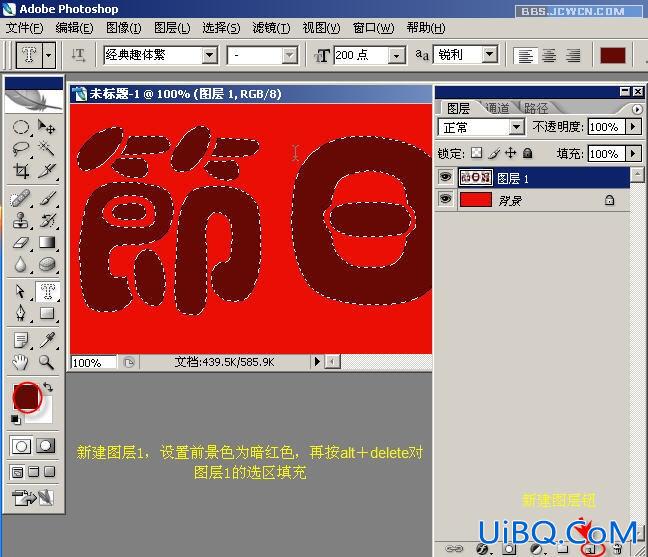
保留选区,点击编辑——描边
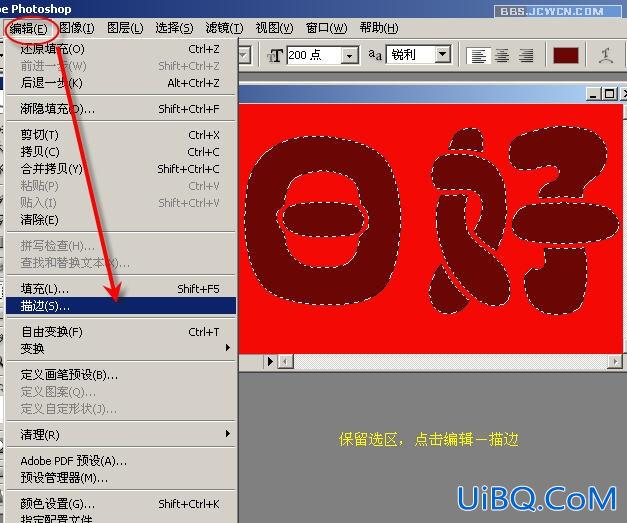
在描边对话框里,选择颜色,再拾色器中设置颜色值为:ffff,RGB:255,255,255,用白色对选区进行描边1像素
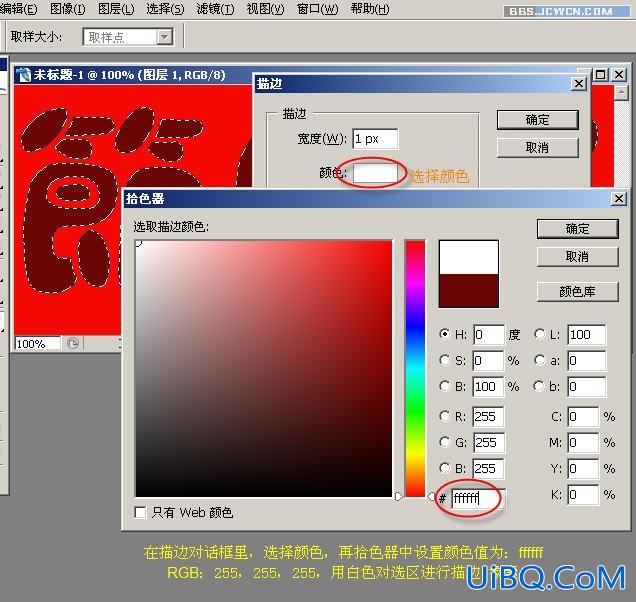
继续保留选区,点击选择——修改收缩
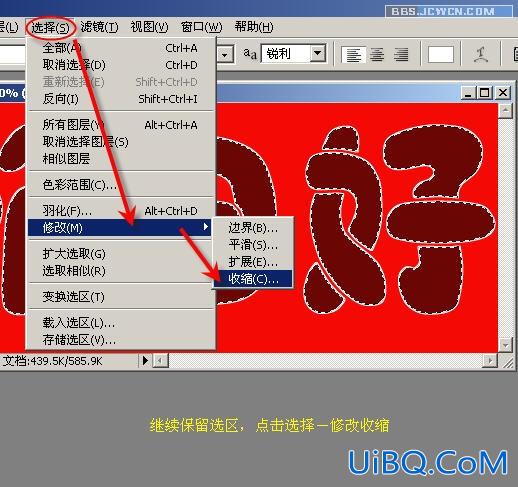
在收缩选区对话框里输入收缩量为:2像素,确定
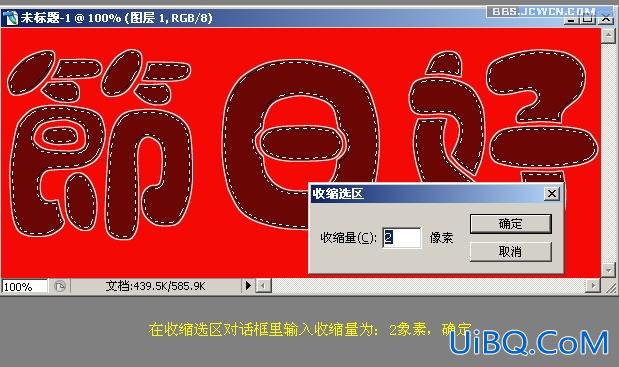
再次对选区描边,这回拾居内
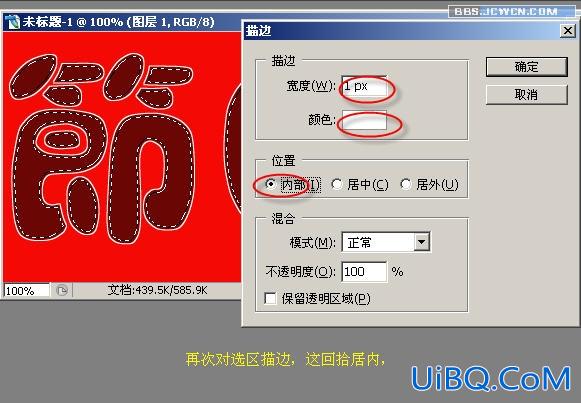
继续保留选区,设置前景色为嫩黄色,选用
画笔工具

打开画笔设置调板,选择散布枫叶(当然你可以选择自己喜欢的另一种画笔),再勾选:形状动态,散布,颜色动态,其它动态,平滑等选项。不必设置参数,保持默认值即可。最后设置一下笔头直径,合适就行,间距也设置合适,关闭调板。
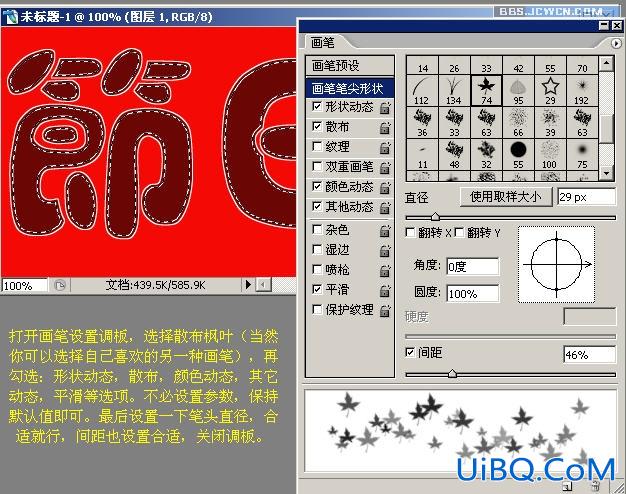
用调整好的画笔在选区中绘制

换一个前景色,再在选区绘制。。。。。。

按ctrl d键取消选区,最后可以根据自己的喜好作些图层效果(如投影,斜面浮雕等)保存文件,完工^_^

搜索更多相关主题的帖子:花纹 特效 Photoshop 教程 入门
简单的,我们教你,深奥的,你来分享,非主流照片|qqkongjian|feizhuliu|tupian|luntan|psjiaocheng|bishua|ruanjian|chajian|xiazai|psxiazai|qqkongjiandaima


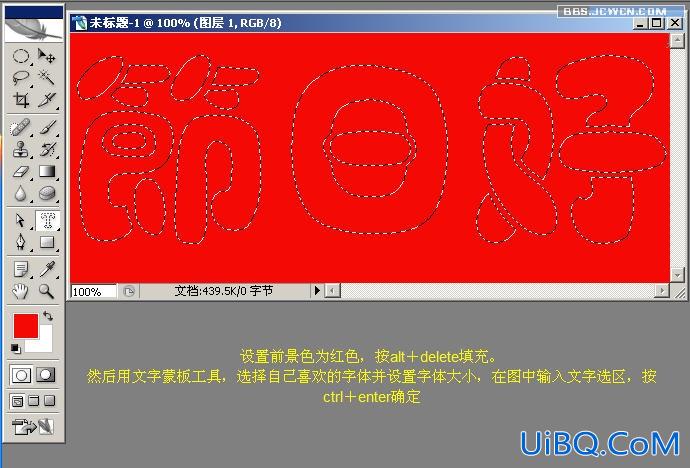
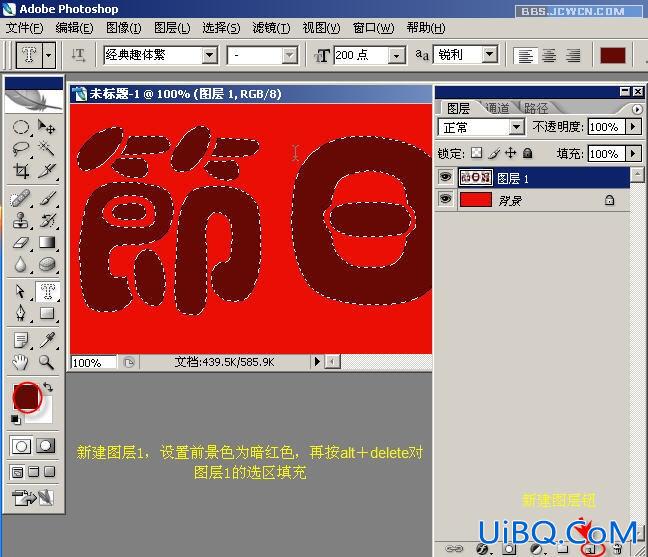
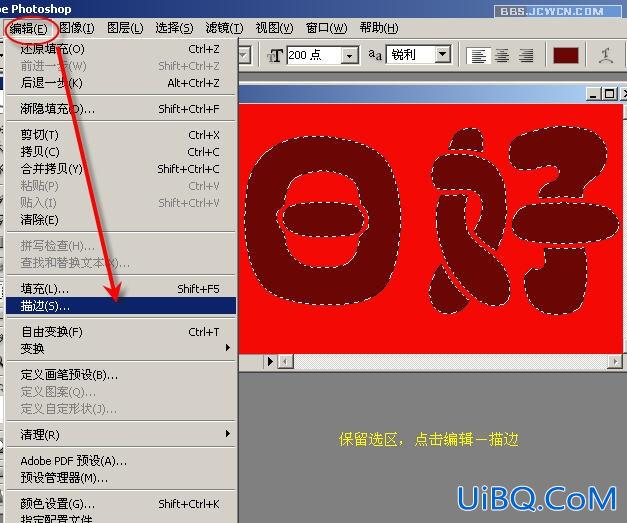
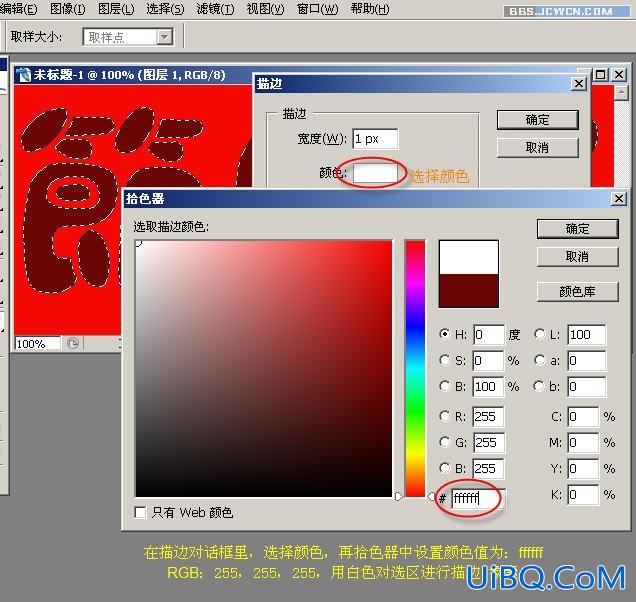
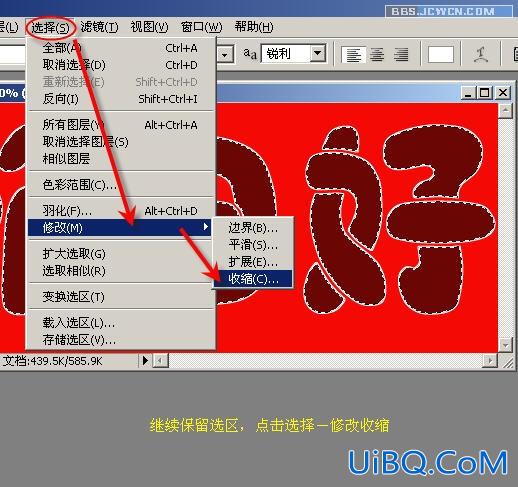
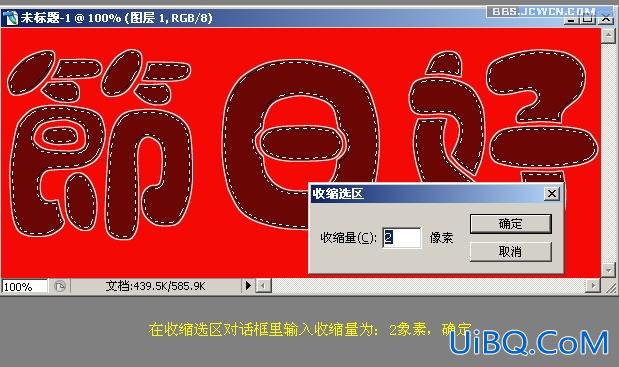
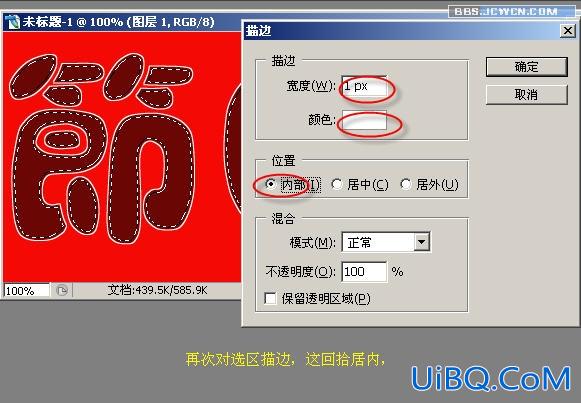

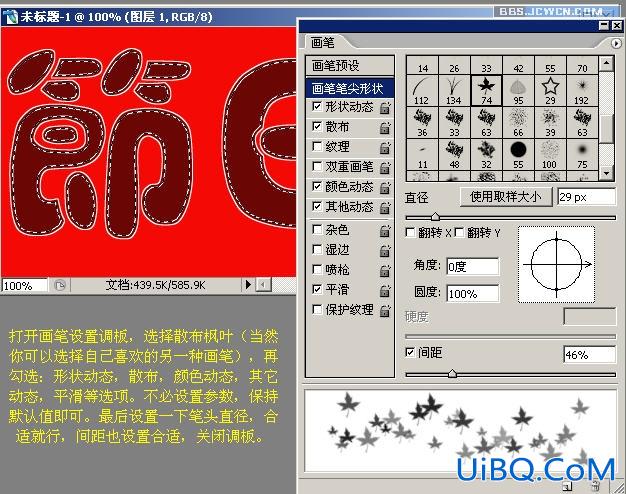





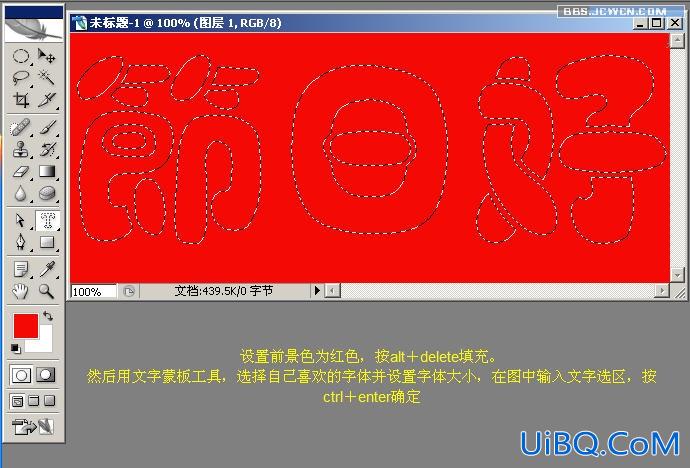
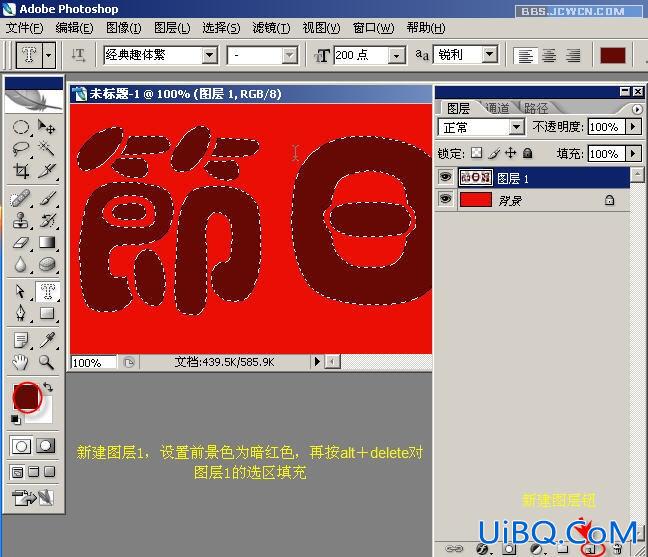
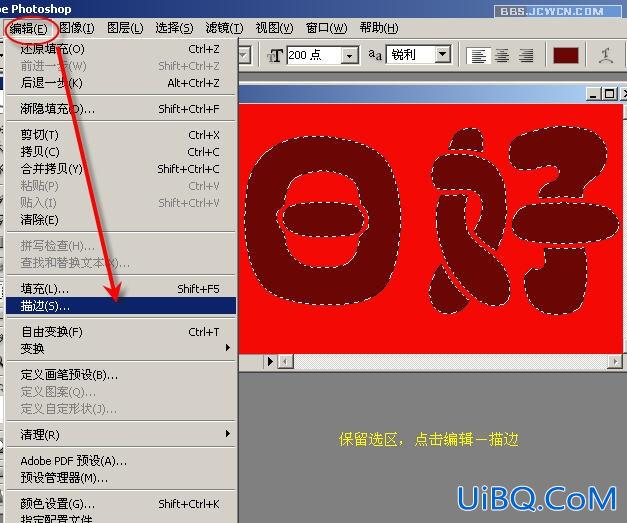
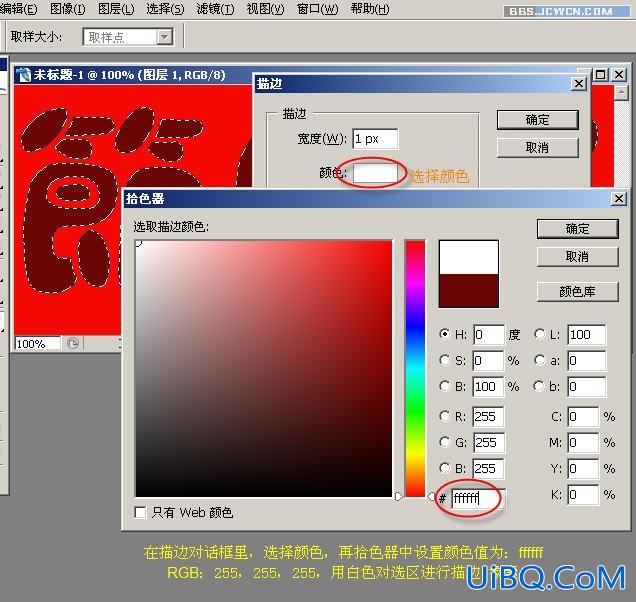
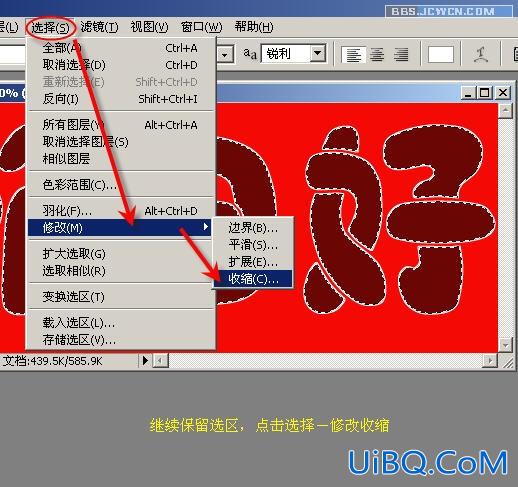
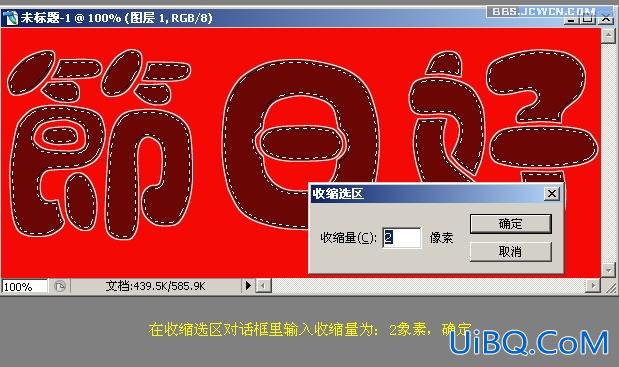
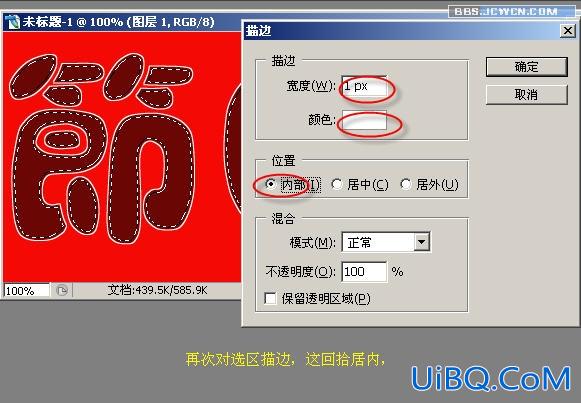

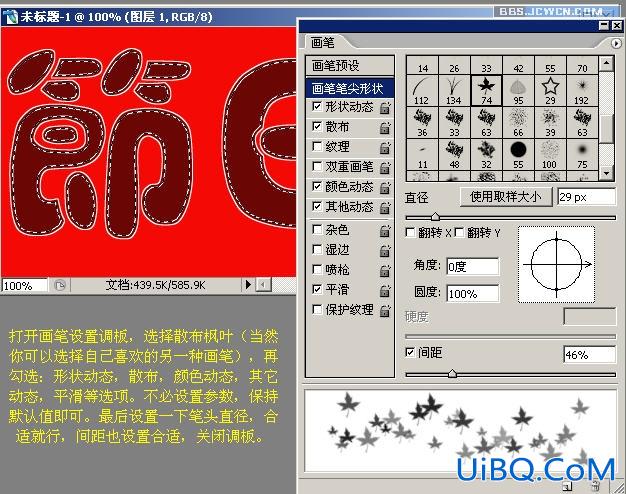



精彩评论